Kreiranje liste za proveru u usluzi Microsoft Teams
Sarađujte sa timom tako što ćete kreirati deljenu listu za proveru sa njima tako da svi mogu na prvi pogled da vide šta je urađeno, a šta nije.
Kreiranje liste za proveru
-
Da biste kreirali listu za proveru, izaberite stavku Meni (...) ispod polja u kojem kucate poruku. Ako lista za proveru nije u odeljku Predlozi, potražite je na traci za pretragu Pronađi aplikaciju ili izaberite stavku Još aplikacija da biste je pronašli u direktorijumu aplikacija.
-
U aplikaciju "Lista za proveru" unesite naslov za listu za proveru. Kliknite na dugme Dodaj stavku ili jednostavno pritisnite taster Enter da biste dodali nove stavke.
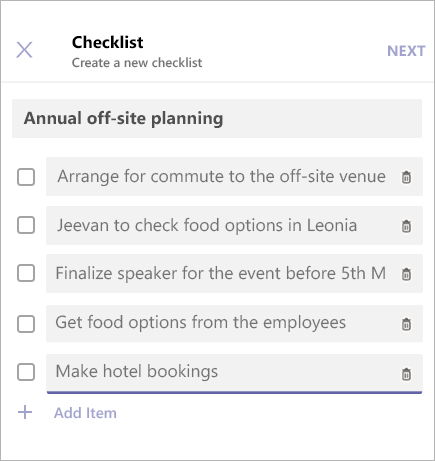
-
Kada završite, kliknite na dugme Dalje da biste pregledali listu za proveru, a zatim kliknite na dugme Pošalji da biste je objavili u ćaskanju.
-
Članovi vašeg tima moći će da provere stavke i sačuvaju promene iz prikaza za ćaskanje. Moći ćete da vidite ispravke dok ažuriraju listu za proveru.
Uređivanje liste za proveru
Izaberite stavku Uredi listu za proveru da biste otvorili listu za proveru i uredili njene stavke.
Možete:
-
Promena teksta postojeće stavke
-
Označavanje stavke kao dovršene
-
Brisanje otvorene stavke
-
Uklanjanje dovršene stavke
-
Dodavanje nove stavke liste za proveru
Kada završite, kliknite na dugme Sačuvaj promene pre nego što zatvorite prikaz.
Izaberite stavku Preuzmi izveštaj u donjem desnom uglu da biste preuzeli .csv datoteku koja sadrži evidenciju aktivnosti sa liste za proveru.
Upravljanje listom za proveru
-
Izaberite stavku Prikaži rezultat da biste videli rezultate liste za proveru.
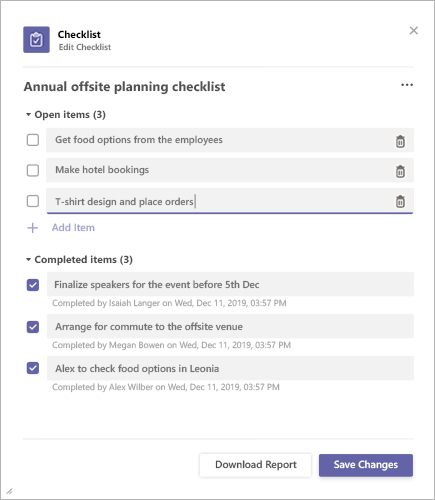
-
Izaberite stavku Meni (...) u gornjem desnom uglu prikaza rezultata.
-
U meniju postoje opcije za zatvaranje liste za proveru i Brisanje liste za proveru. Imajte na umu da su ove radnje dostupne samo pošiljaocu liste za proveru.
-
Pojaviće se dijalog za potvrdu. Kliknite na dugme Potvrdi da biste zatvorili listu za proveru.
Microsoft Teams obaveštenje o trećim stranama i uslovi korišćenja za anketu/anketu/listu za proveru
Da biste otvorili aplikaciju "Lista za proveru", dodirnite stavku Meni (...) ispod polja u kojem kucate poruke i izaberite je sa liste aplikacija. Ako aplikacija nije na listi, instalirajte je putem radne površine ili pregledača, a zatim sačekajte da se pojavi na listi.
Kreiranje liste za proveru
-
Dajte listu za proveru naslov i dodirnite stavku Dodaj stavku ili samo dodirnite enter da biste dodali nove stavke.
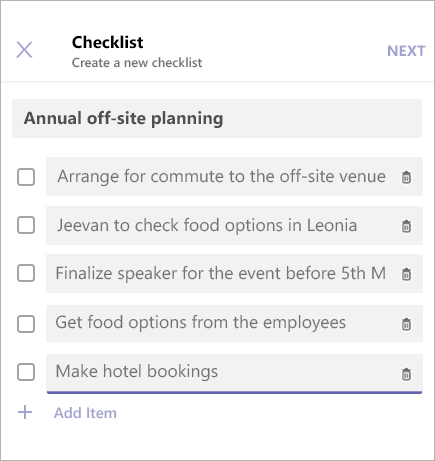
-
Kada završite, dodirnite dugme Dalje da biste pregledali listu za proveru, a zatim dodirnite pošalji da biste je objavili u ćaskanju.
Članovi vašeg tima moći će da provere stavke i sačuvaju promene iz prikaza za ćaskanje. Moći ćete da vidite njihove promene dok ažuriraju listu za proveru.
Uređivanje liste za proveru
Dodirnite stavku Uredi listu za proveru da biste otvorili listu za proveru i uredili njene stavke.
Možeš:
-
Promena teksta postojeće stavke
-
Označavanje stavke kao dovršene
-
Brisanje otvorene stavke
-
Uklanjanje dovršene stavke
-
Dodavanje nove stavke liste za proveru
-
Kada završite, dodirnite stavku Sačuvaj promene pre nego što zatvorite prikaz.
Upravljanje listom za proveru
Napomena: Listom za proveru može da upravlja samo osoba koja je kreira.
-
Dodirnite stavku Uredi listu za proveru da biste otvorili listu za proveru u režimu uređivanja.
-
Dodirnite meni (...) u gornjem desnom uglu prikaza rezultata.
-
U meniju postoje opcije za zatvaranje liste za proveru i Brisanje liste za proveru. Imajte na umu da su ove radnje dostupne samo pošiljaocu liste za proveru.
-
Kada izaberete neku od opcija, iskače dijalog za potvrdu. Dodirnite stavku Potvrdi da biste zatvorili listu za proveru.
Microsoft Teams obaveštenje o trećim stranama i uslovi korišćenja za anketu/anketu/listu za proveru










